台式电脑小键盘数字键不能用怎么办 如何解决电脑小键盘无法使用的问题
更新时间:2023-06-09 14:07:41作者:yang
台式电脑小键盘数字键不能用怎么办,电脑小键盘通常被用于输入数字,然而当你摸索键盘时,发现小键盘数字键并不能正常工作,这是让人非常困扰的事情。此时不能够冲动地重新插拔键盘,也不能迫不及待地更换键盘。那么如何解决台式电脑小键盘数字键不能用的问题呢?下面我们就来一探究竟。
如何解决电脑小键盘无法使用的问题
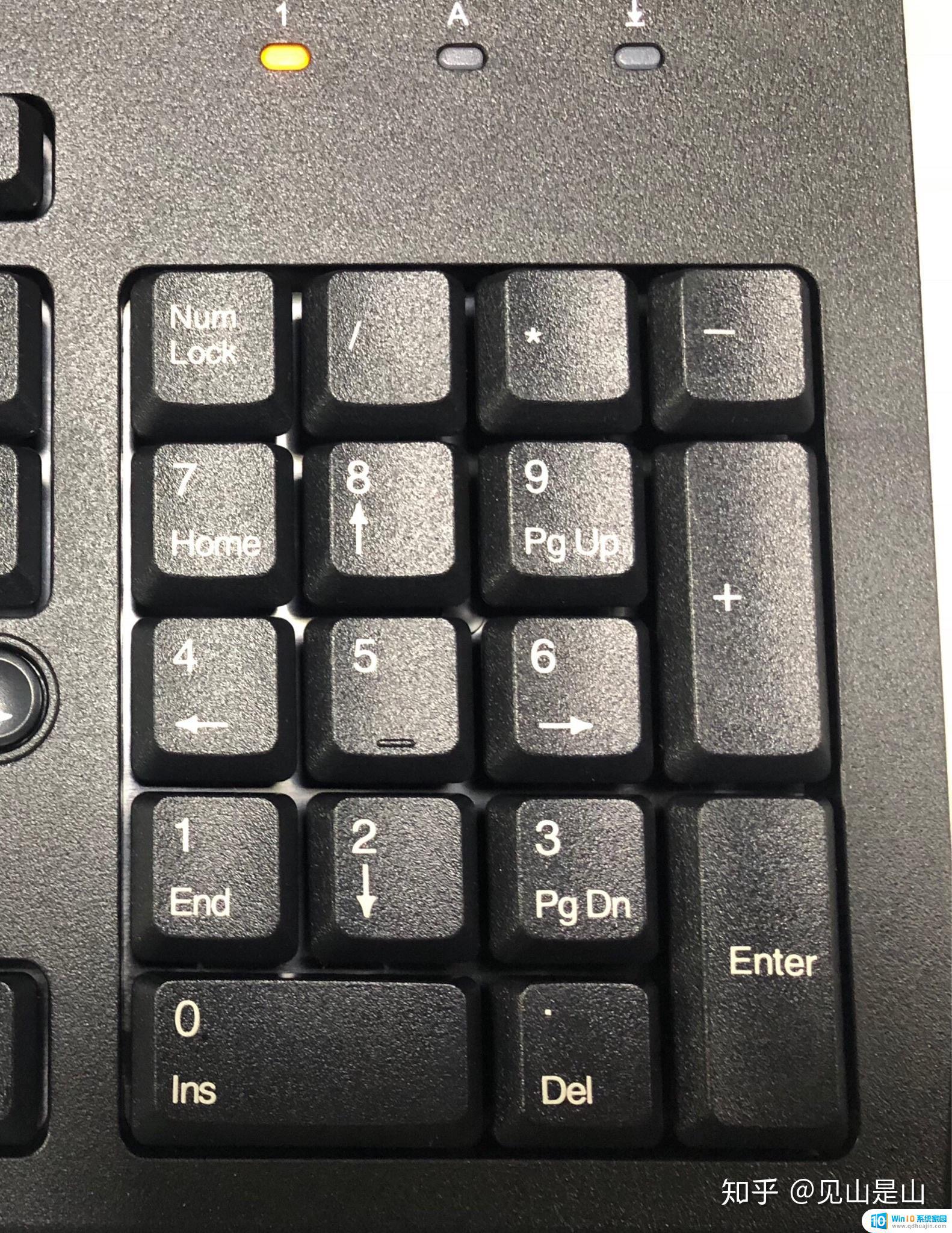
第二种情况:在有基本的windows操作基础下使用过电脑一段时间发生了小键盘类似乱码,例:小键盘数字键5功能为鼠标左键。解决方法:右键开始菜单-》设置-》轻松使用-》鼠标(左边菜单栏倒数第二个)-》关闭“使用小键盘控制鼠标”
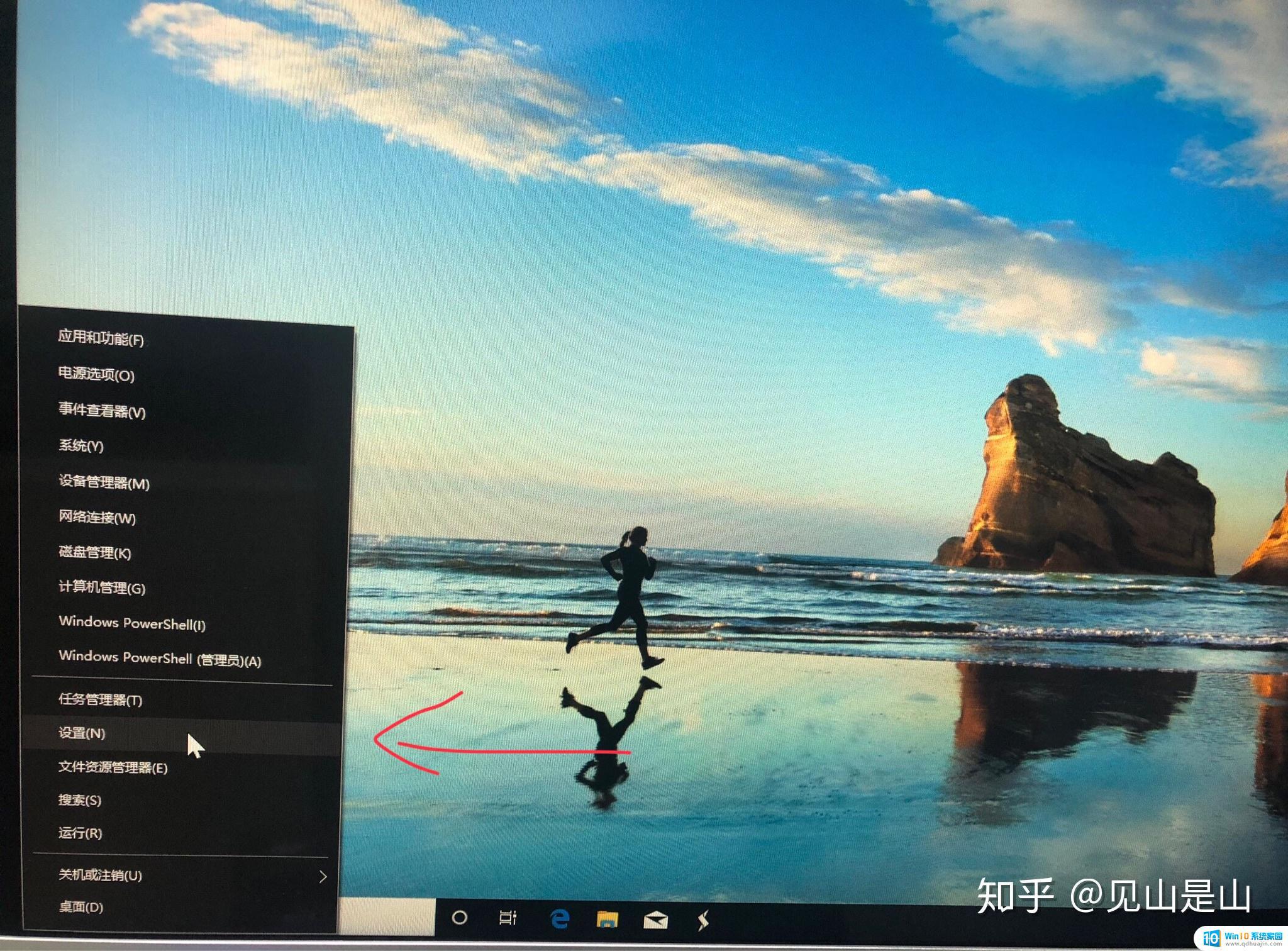
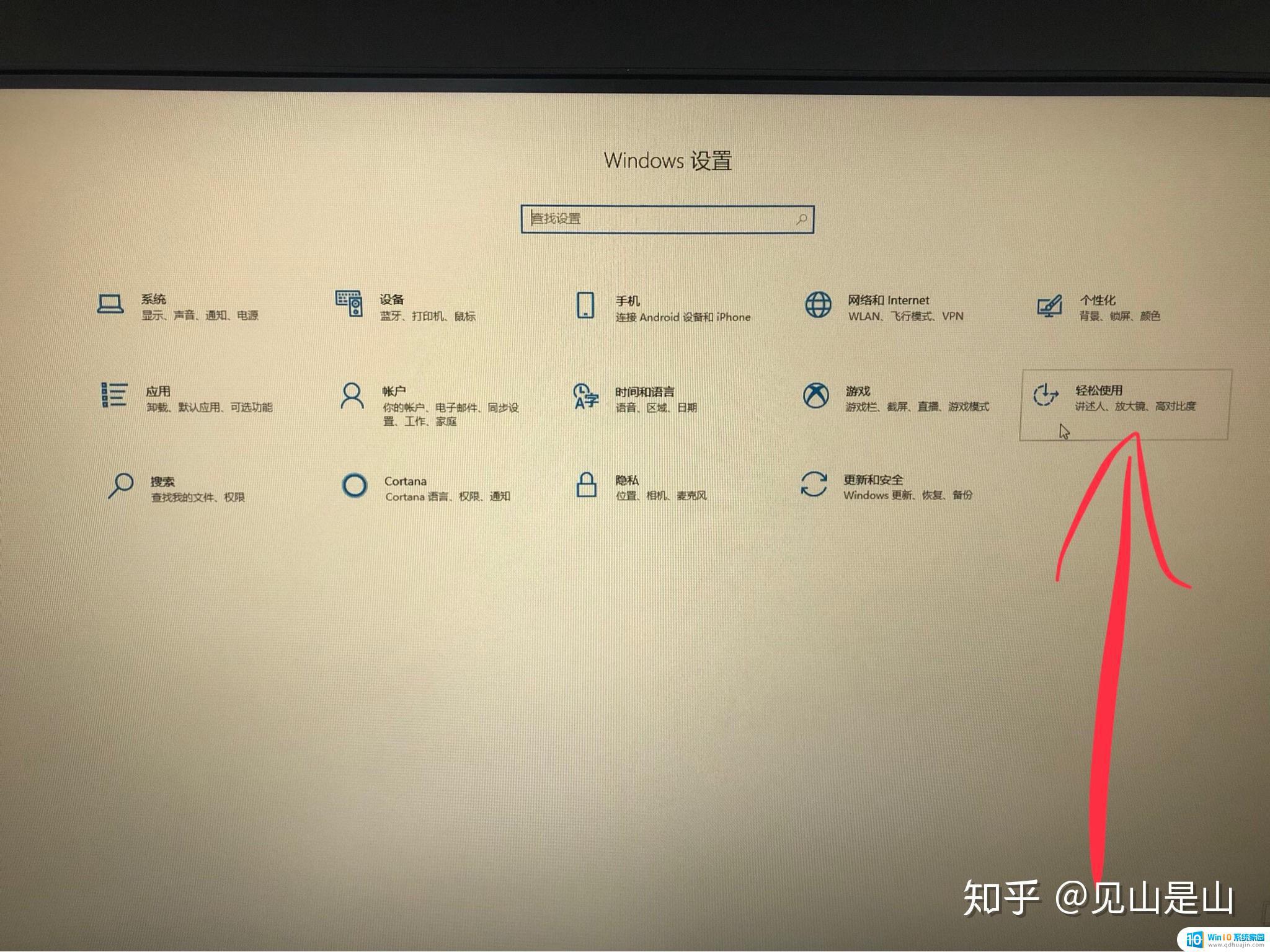

第三种情况:国外输入法的用户键盘错位情况(个别国家键位跟国际键位设置有部分不同)解决方法:设置-》时间和语言-》语言-》添加首选的语言,随便添加一个国家(中国、美国、法国、德国、新加坡...大多数国家包含在内)安装后选择安装好的语言
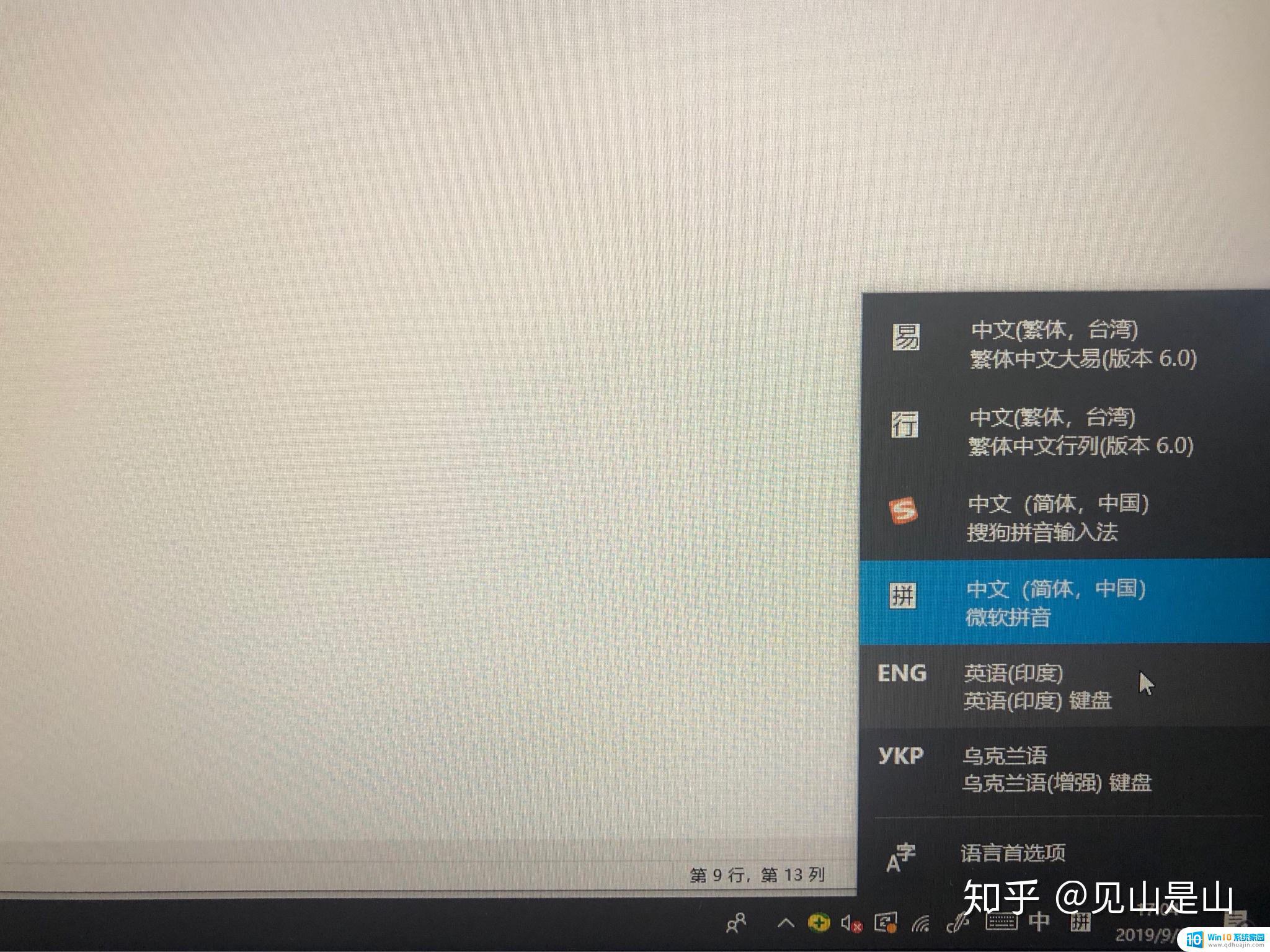
除简单的插拔接口、换接口,再解决不了就下鲁大师更新驱动。
台式电脑小键盘无法使用是一个很常见的问题,但解决方法也十分简单。可以通过检查驱动程序、重新启动电脑、更换电脑小键盘等多种方法来修复这个问题。无论哪种方法,都可以帮助我们轻松地解决小键盘无法使用的困扰,提高我们的工作效率。
台式电脑小键盘数字键不能用怎么办 如何解决电脑小键盘无法使用的问题相关教程
热门推荐
电脑教程推荐
win10系统推荐
- 1 萝卜家园ghost win10 64位家庭版镜像下载v2023.04
- 2 技术员联盟ghost win10 32位旗舰安装版下载v2023.04
- 3 深度技术ghost win10 64位官方免激活版下载v2023.04
- 4 番茄花园ghost win10 32位稳定安全版本下载v2023.04
- 5 戴尔笔记本ghost win10 64位原版精简版下载v2023.04
- 6 深度极速ghost win10 64位永久激活正式版下载v2023.04
- 7 惠普笔记本ghost win10 64位稳定家庭版下载v2023.04
- 8 电脑公司ghost win10 32位稳定原版下载v2023.04
- 9 番茄花园ghost win10 64位官方正式版下载v2023.04
- 10 风林火山ghost win10 64位免费专业版下载v2023.04